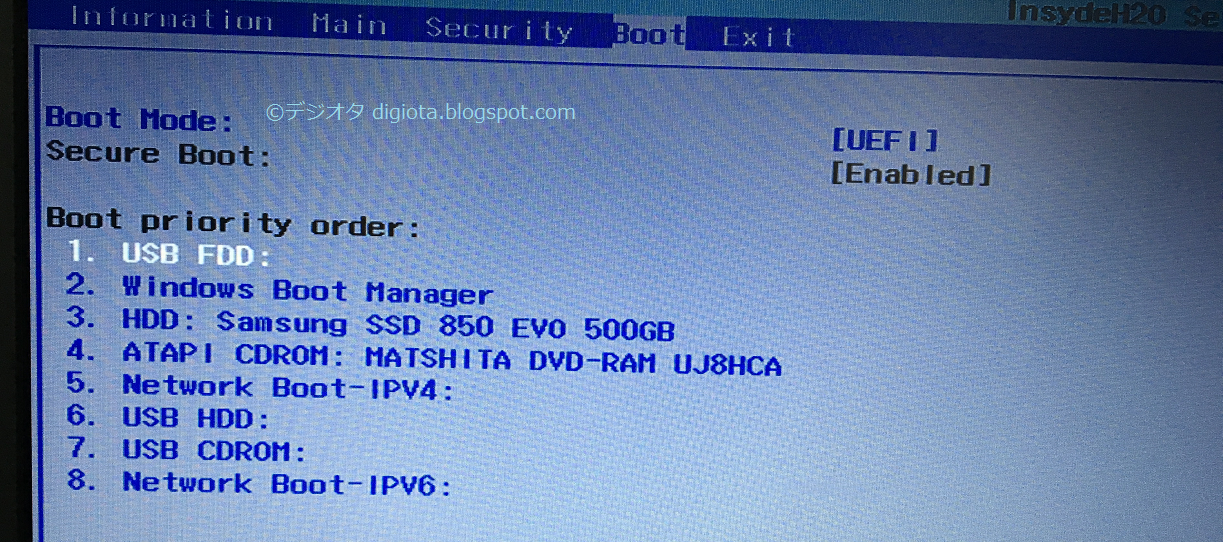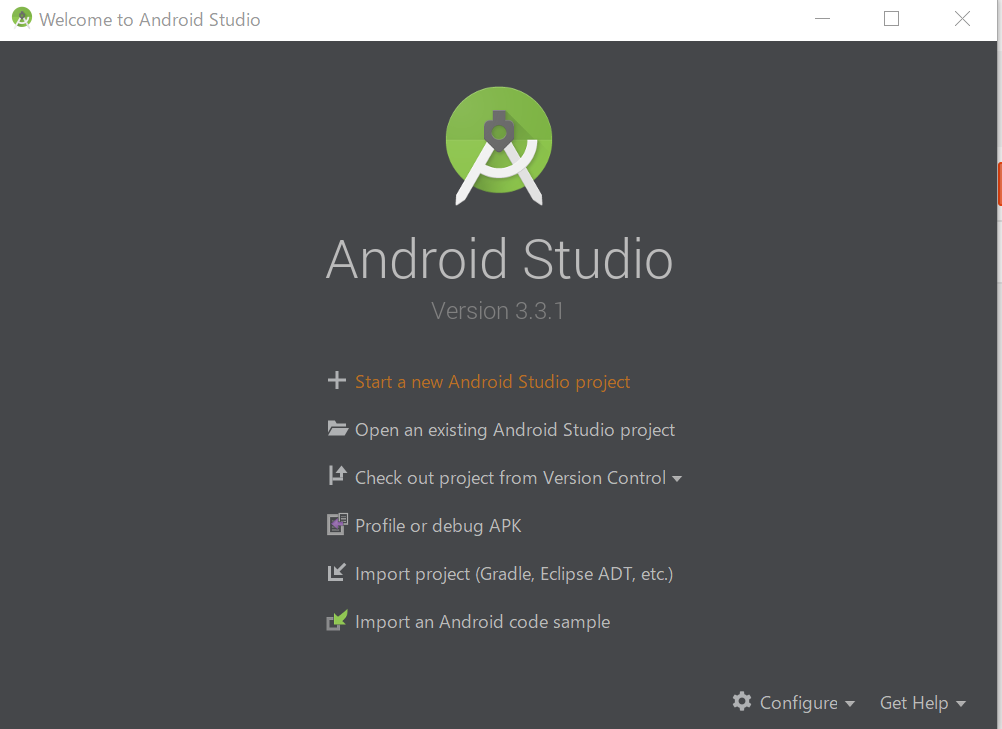Bloggerで検索向け設定(description)を設定する方法
Bloggerの検索向け設定=descriptionとは?
Bloggerは検索向け設定(description)を設定しなくても自動でブログの中から言葉を拾ってGoogleの検索ロボットがまとめているようです。しかしどういう基準でブログの中から文章を拾ってまとめているのかはわかりませんし、自然状態ではオーサーが望まないような文章も入ってます。それがSEOのランキングに関係あるかといえば、そうでもないようです。むしろ検索向け説明「description」を書かないほうが成績がよいような気がします。
Bloggerに検索向け設定(description)を設定する方法
ブロガーに検索向け説明を設定する手順は簡単です。管理画面の左側のメニューの「設定」を開いて「検索」のページを開きます。すると上から二番目あたりのところに説明という項目があり、編集のリンクを押します。すると「検索向け説明を有効にしますか?」というラジオボタンがでてきて「はい」にチェックを入れると入力画面が開きます。ここに150文字を入力すると完成です。
Bloggerの記事や個別ページにも検索向け説明を入力するところがあります
Bloggerのブログの投稿画面の右下に、検索向け説明を入力する画面があります。
Bloggerではブログの投稿ごとにdescriptionを入力する欄があり、文字制限は今のところないようです。何文字まで入力できるのかはわかりませんが、少なくとも150文字以内に要点を集約しておいたほうがよいでしょう。
検索向け設定を記述すると何が変わる?
Bloggerの「検索向け設定」のテキストエリアにブログの説明や個別記事・個別ページの背説明を書くと検索結果にそのまま表示されることがあります。ちょうどこの画像(検索結果)のオレンジ色で囲んだ部分に説明内容が表示されます。
検索向け設定の内容は、いわばhtmlでいうmeta-descriptionに相当するところでSEO効果があると以前は信じられていました。しかし悪徳業者などにスニペットが悪用されたためmeta-descriptionの価値は下がってしまいました。今は訪問者にページの内容を的確に示して来訪を期待するために書くという本来の目的が一番になり検索結果への影響は無視されるようになりました。
この記事は2016年3月11日に公開し、2018年5月29日に加筆して再編集したものです。